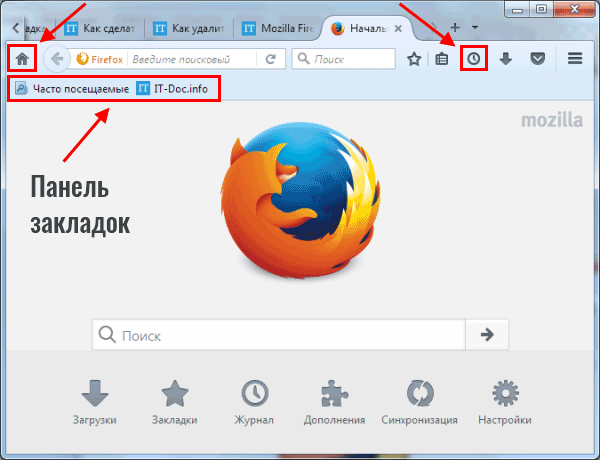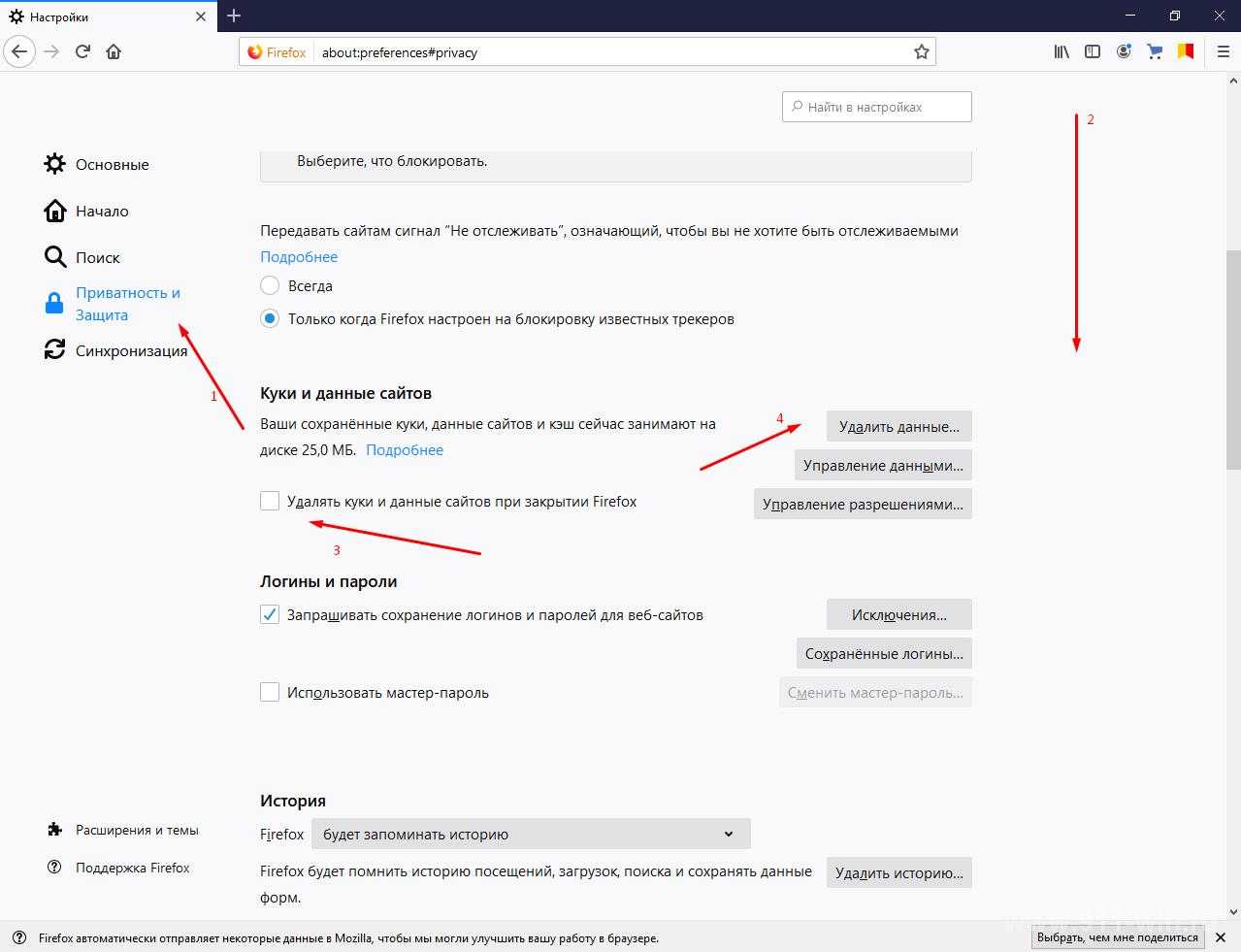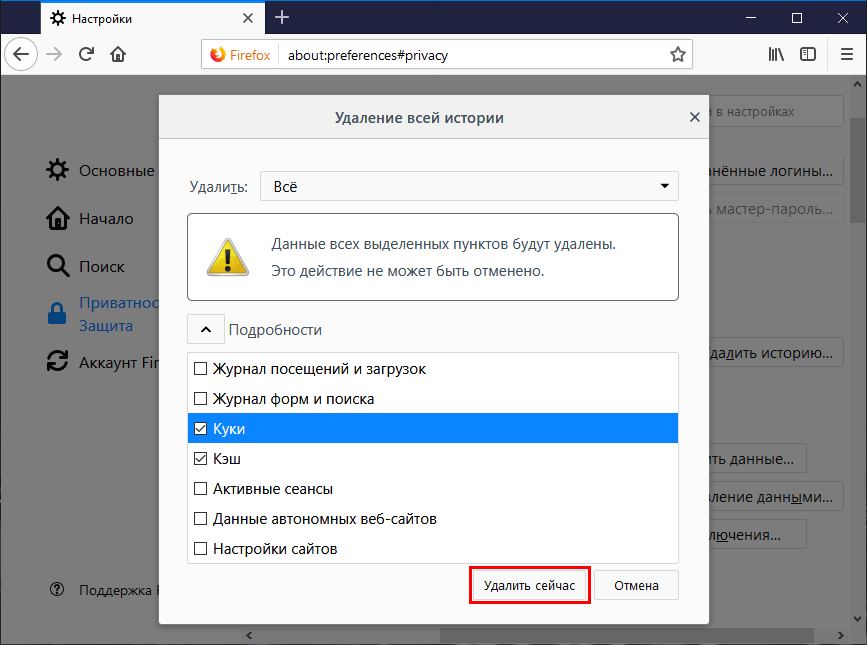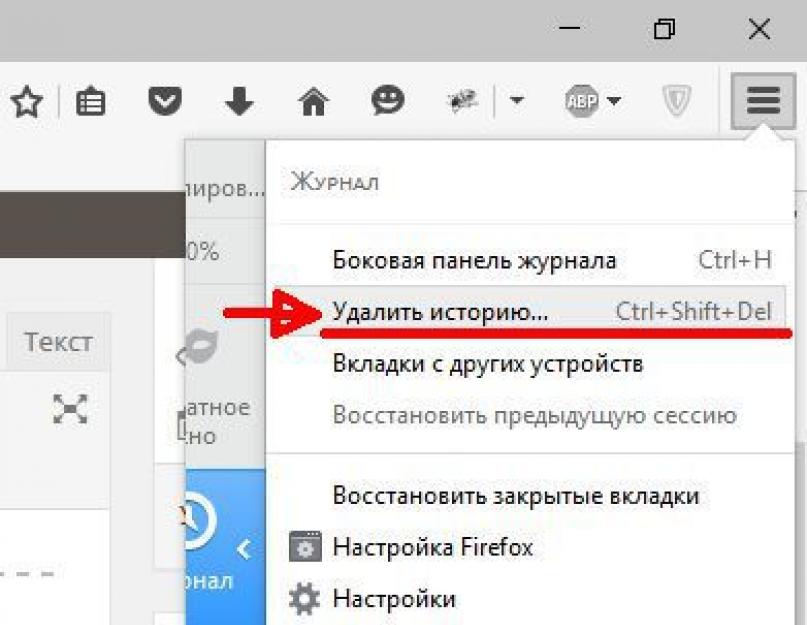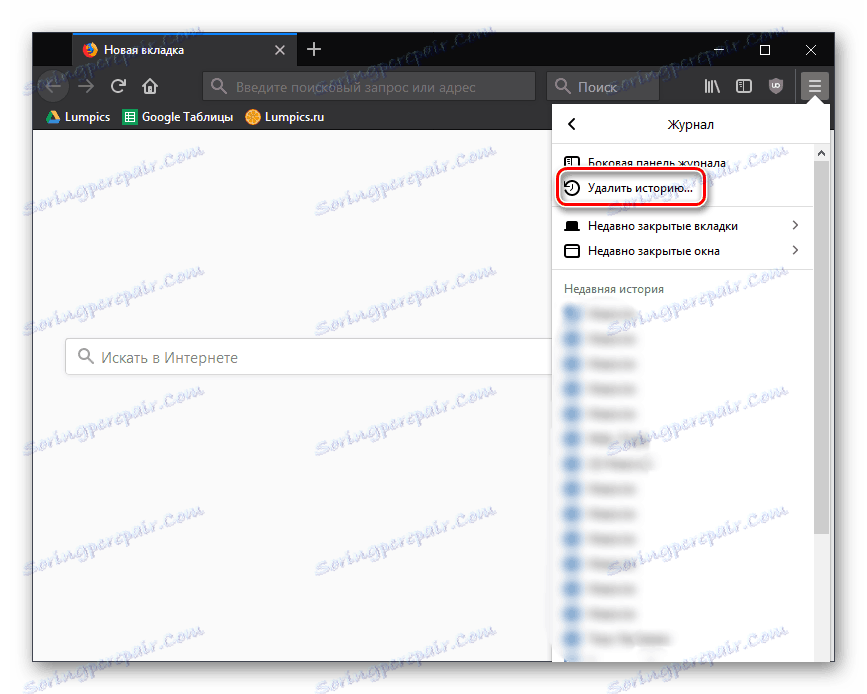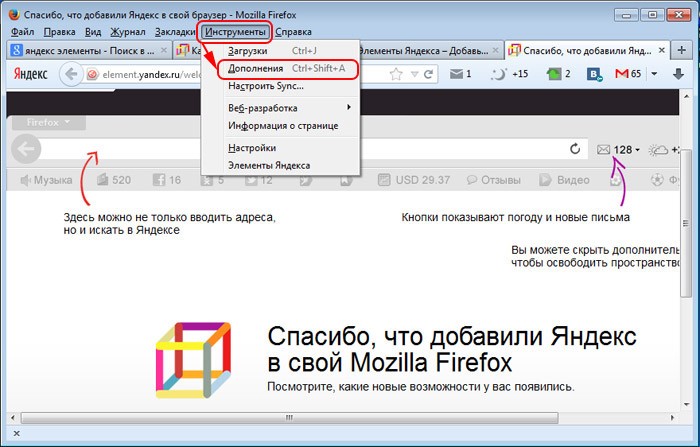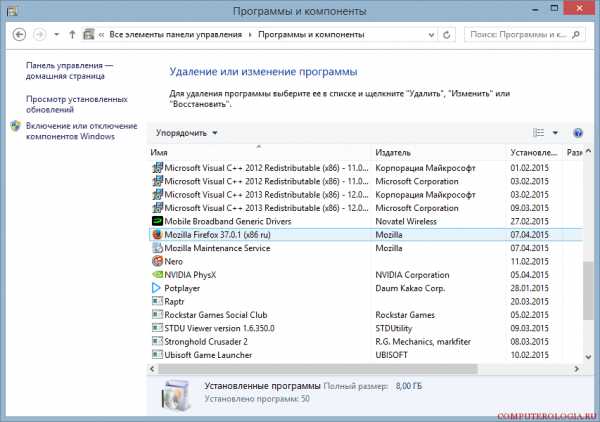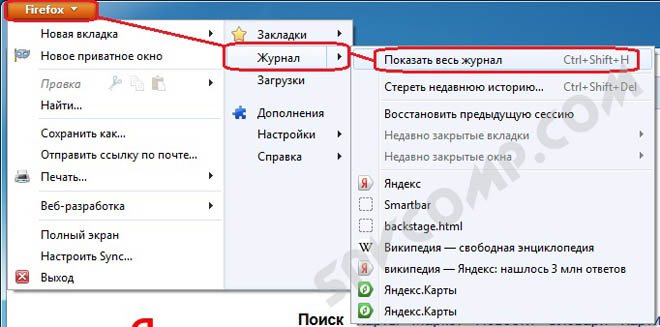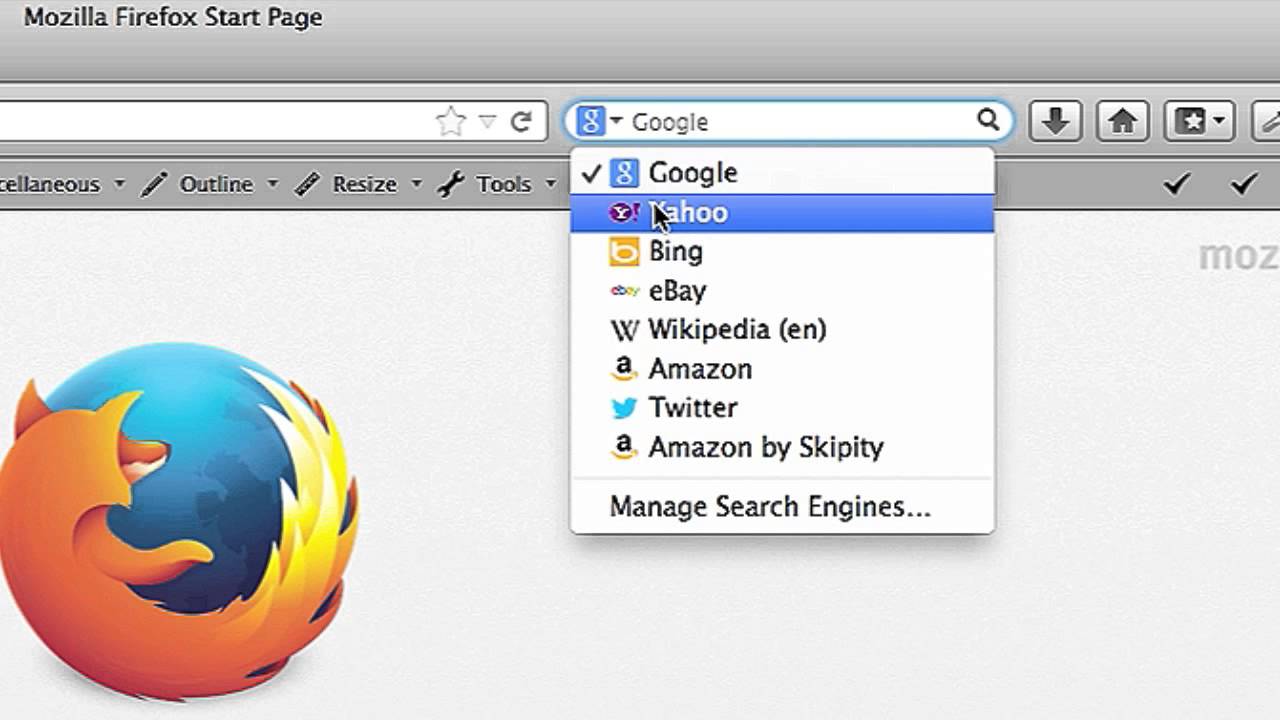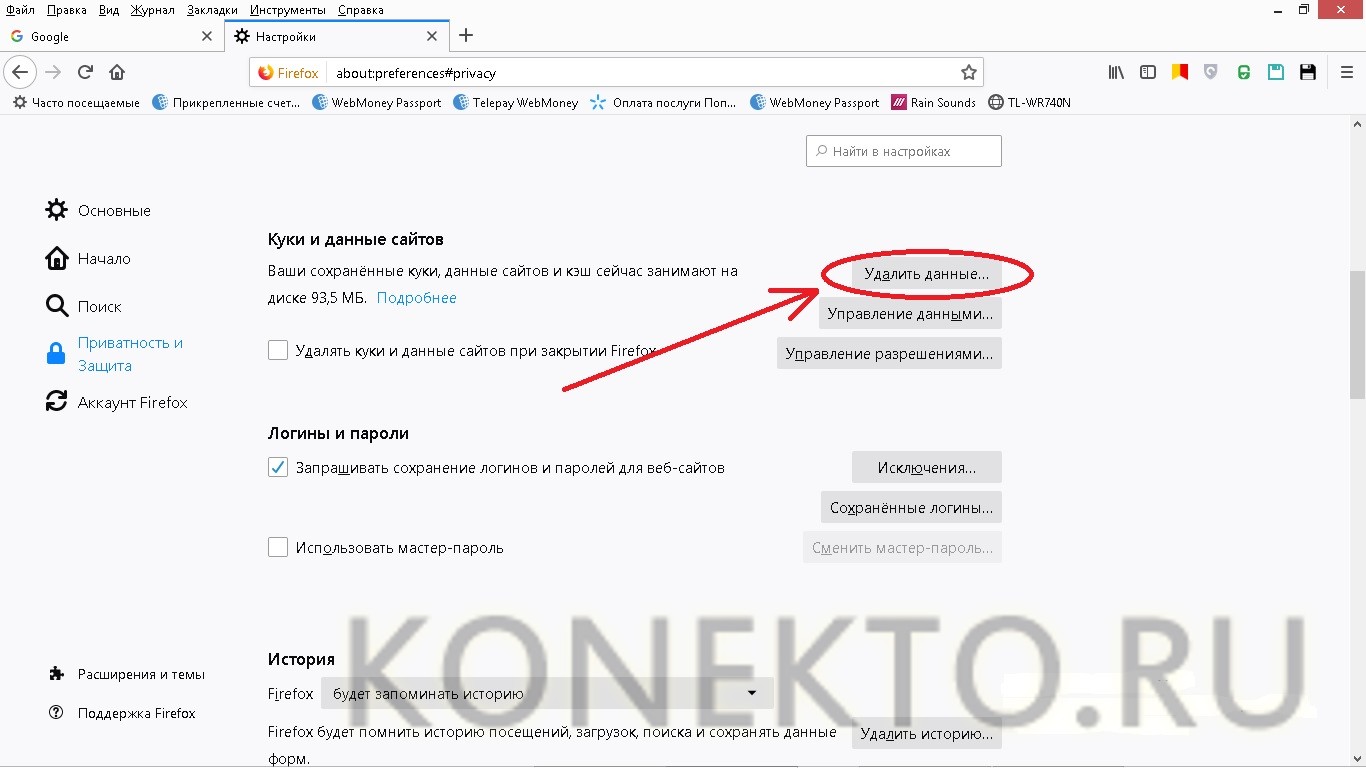Эффективные способы очистки поиска в Mozilla Firefox
На этой странице вы найдете полезные советы о том, как удалить историю поиска в браузере Mozilla Firefox. Узнайте о различных методах и настройках, которые помогут вам сохранить конфиденциальность и очистить ненужные данные.
Откройте Mozilla Firefox и нажмите на меню в правом верхнем углу.
Как удалить браузер Mozilla Firefox полностью с компьютера
Выберите Библиотека, затем История и Удалить недавнюю историю.
Как удалить поисковик Bing из браузера Google Chrome.
В открывшемся окне выберите временной диапазон, который вы хотите очистить, и установите флажок напротив Формы и история поиска.
Как удалить расширения из Firefox
Нажмите кнопку Очистить сейчас для удаления выбранной истории.
Как удалить историю в Мозиле (Mozilla Firefox)
Для автоматической очистки истории поиска перейдите в Настройки и выберите Приватность и защита.
Как Удалить Историю Браузера Mozilla Firefox
В разделе История выберите Использовать собственные настройки для истории.
Установите флажок Очищать историю при закрытии Firefox и нажмите Настройки.
Как удалить неиспользуемые поисковики в Mozilla Firefox
В появившемся окне выберите История форм и поиска и нажмите ОК.
Для более глубокого удаления используйте комбинацию клавиш Ctrl+Shift+Del, чтобы быстро открыть окно удаления истории.
Firefox, настройка поиска, паролей, приватности, очистка, панель инструментов
Рассмотрите возможность использования режима Приватного просмотра, чтобы поисковые запросы не сохранялись в истории.
Как очистить кэш в Мозиле (Mozilla Firefox)